电脑开了放大镜怎么关闭 如何关闭电脑的放大镜功能 Windows 10
更新时间:2024-04-08 09:51:32作者:yang
电脑的放大镜功能是Windows 10操作系统中提供的一项实用工具,它可以帮助视力较差的用户更清晰地查看屏幕上的内容,有时候我们可能会不小心开启了放大镜,需要关闭它。如何关闭电脑的放大镜功能呢?下面我们将介绍一些简单的方法来帮助您解决这个问题。无论是通过快捷键还是通过系统设置,您都可以轻松地关闭电脑的放大镜功能,让您的电脑恢复正常的显示状态。
步骤如下:
1.首先我们需要准备一台电脑,然后我们把电脑开机。找到电脑显示页面中左下角的“开始”按钮。
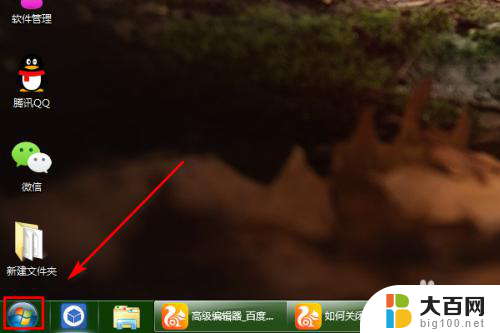
2.我们找到“开始”按键后,直接点开。然后在电脑所显示的页面里边找到“控制面板”,然后我们点击进去。

3.我们点进“控制面板”之后,在电脑屏幕显示的页面上找到“轻松访问中心”,然后点击进去。
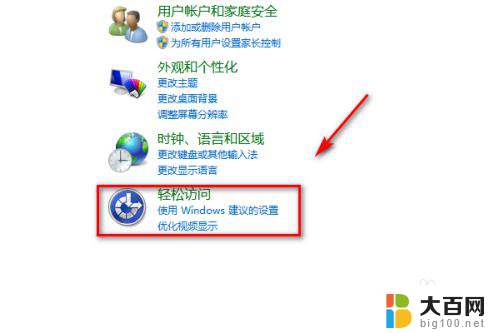
4.然后我们能看到“使计算机更易于查看”直接点击进去将“启动放大镜”的勾选取消,点击“确定”这样就可以了。
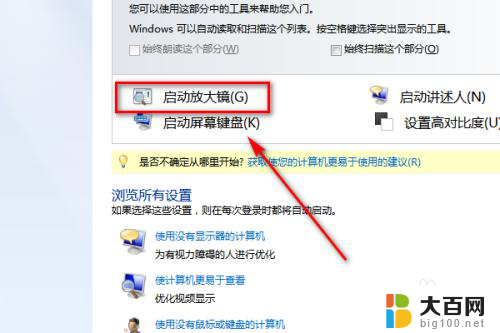
以上就是关于如何关闭电脑上的放大镜的全部内容,如果您遇到相同情况,可以按照以上方法解决。
电脑开了放大镜怎么关闭 如何关闭电脑的放大镜功能 Windows 10相关教程
- 电脑怎么关闭放大镜 关闭Windows电脑的放大镜功能方法
- 电脑显示屏放大镜怎么取消 电脑放大镜功能如何关闭
- 电脑怎么关闭放大镜快捷键 电脑放大镜关闭的快捷键
- 苹果镜像投屏功能怎么关闭 苹果投屏如何彻底关闭
- iphone6怎么关闭镜像 如何关闭苹果相机的镜像拍摄模式
- 苹果手机怎么关镜像 苹果相机如何关闭镜像模式
- 苹果手机怎么把镜像关闭 怎样才能彻底关闭苹果手机的屏幕镜像
- wps插入的图片点击右边的预览放大镜图标无法显示放大的图片 wps插入图片无法放大预览
- 电脑如何关闭屏保 如何关闭电脑屏保功能
- 苹果相机怎么取消镜像 苹果相机如何关闭镜像模式
- winds自动更新关闭 笔记本电脑关闭自动更新方法
- 怎样把windows更新关闭 笔记本电脑如何关闭自动更新
- windows怎么把软件删干净 如何在笔记本上彻底删除软件
- 苹果笔记本windows系统怎么看配置 怎么查看笔记本的配置信息
- windows系统卡死 笔记本卡顿怎么办
- window键盘关机 笔记本怎么用快捷键直接关机
电脑教程推荐